Corrigez l'erreur de saisie des nombres en toutes lettres dans Word : saisissez 1 a, 2 a, 3 e, 4 o
Vous saisissez du texte dans Word, mais lorsque vous tapez des chiffres, ils se transforment en lettres et inversement ? Par exemple, 1 devient ă, 2 devient â, 3 devient ê, 4 devient ô… ou vous voulez saisir 1234567890, mais l’ordinateur affiche ăâêọ̀̉̃́đ̣́̃̉̀ôêâ. Vous avez tout essayé, mais impossible de saisir des chiffres et des lettres comme avant ? Dans l’article ci-dessous, je vous explique comment résoudre ce problème de saisie de chiffres et de lettres.
Causes des erreurs de saisie de chiffres en lettres - saisie de lettres en chiffres
On peut entièrement imputer la responsabilité du développement de ces claviers à Microsoft. Auparavant, Microsoft ne disposait pas d'un clavier Telex officiel pour les utilisateurs vietnamiens et a déployé un clavier qui semblait purement décoratif, ce qui explique la situation actuelle.

Avec les nouvelles versions de Windows, telles que Windows 10 ou Windows 11, il est possible d'ajouter la méthode de saisie Télex disponible dans Windows. Cependant, cette méthode de saisie est encore limitée.
Instructions pour résoudre le problème de saisie des caractères 1 – ă, 2 – â, 3 – ê, 4 – ô
En résumé, ce problème provient du système de saisie vietnamien ; sa résolution est donc relativement simple. Vous trouverez ci-dessous les instructions pour le corriger.
Étape 1 : Dans la barre des tâches située dans le coin supérieur droit de l’écran, vous verrez qu’elle est en mode vietnamien. Il s’agit de l’ancienne méthode de saisie vietnamienne de Windows, qui consiste à utiliser les touches numériques situées au-dessus du clavier. C’est pourquoi vous pouvez rencontrer des cas où : 1 devient ă, 2 devient â, 3 devient ê, 4 devient ô, etc.
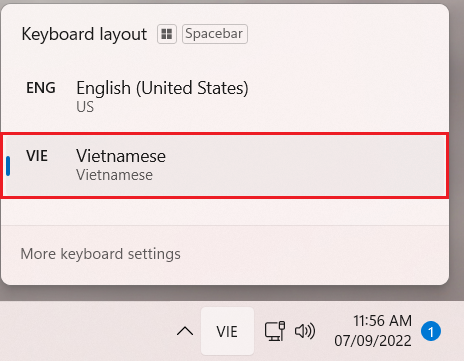
Étape 2 : Repassez en mode ENG ; le problème de la conversion des chiffres en lettres sera résolu. Vous pouvez également utiliser la combinaison de touches Windows + Espace pour changer rapidement de système de saisie.
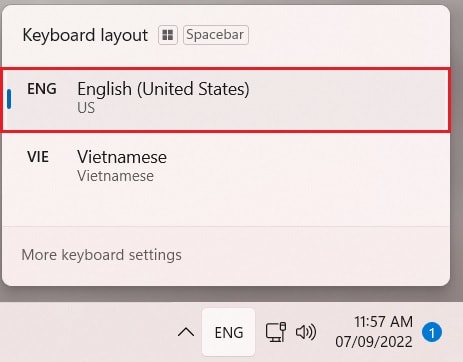
Cependant, nous rencontrons un problème : il nous est impossible de saisir du texte en vietnamien. Nous allons donc examiner deux solutions principales à ce problème.
Réinstaller le logiciel de saisie vietnamienne
Méthode 1 : Télécharger UniKey
Vous pouvez télécharger UniKey sur la page d'accueil UniKey.org. C'est la méthode la plus courante et une solution efficace pour résoudre tous les problèmes.
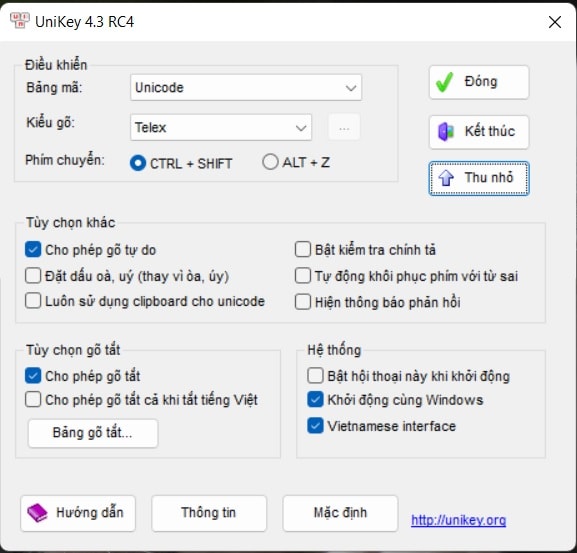
Notez que l'inconvénient d'UniKey est qu'il est impossible de saisir du vietnamien dans les applications universelles Windows ou les applications Android pour Windows 11. Les applications universelles sont compatibles avec Windows 10 et Windows 11 et sont généralement téléchargées depuis le Microsoft Store.
Méthode 2 : Utiliser la méthode de saisie Telex disponible sous Windows
Étape 1 : Accédez aux paramètres Windows à l’aide de la combinaison de touches Windows + I ou accédez-y depuis le menu Démarrer.
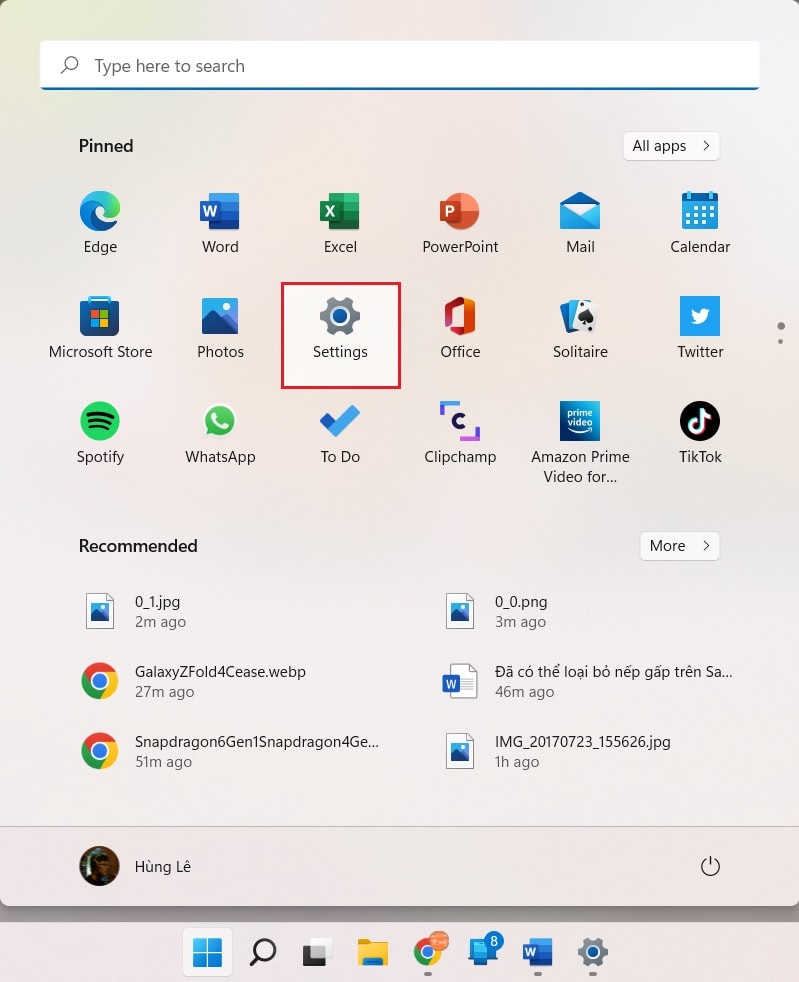
Étape 2 : Allez dans Heure et langue, puis cliquez sur Langue et région.
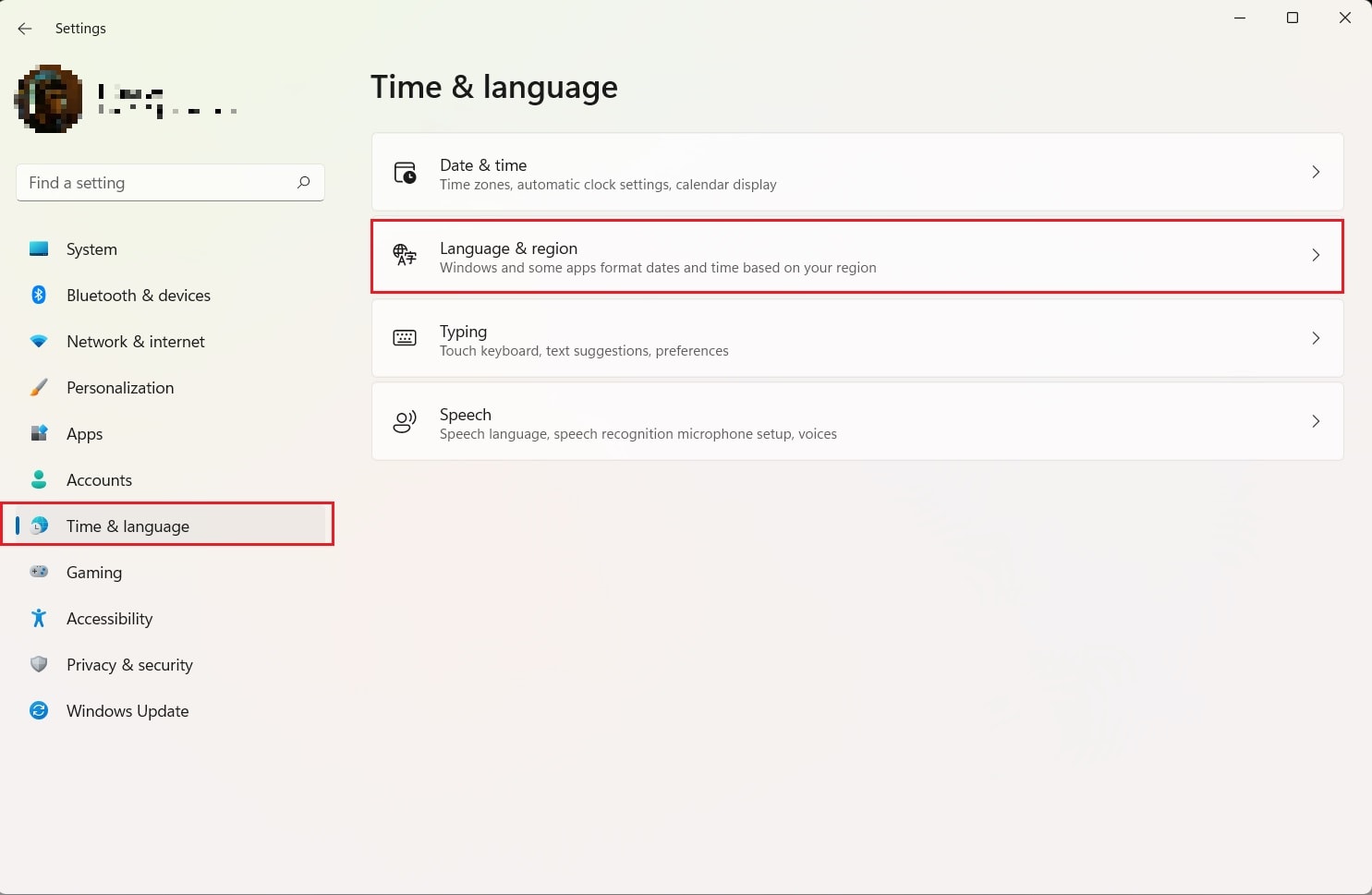
Étape 3 : Ici, vous verrez un élément vietnamien dans la zone Langue, cliquez sur les 3 points à droite de cette section, sélectionnez Options de langue.
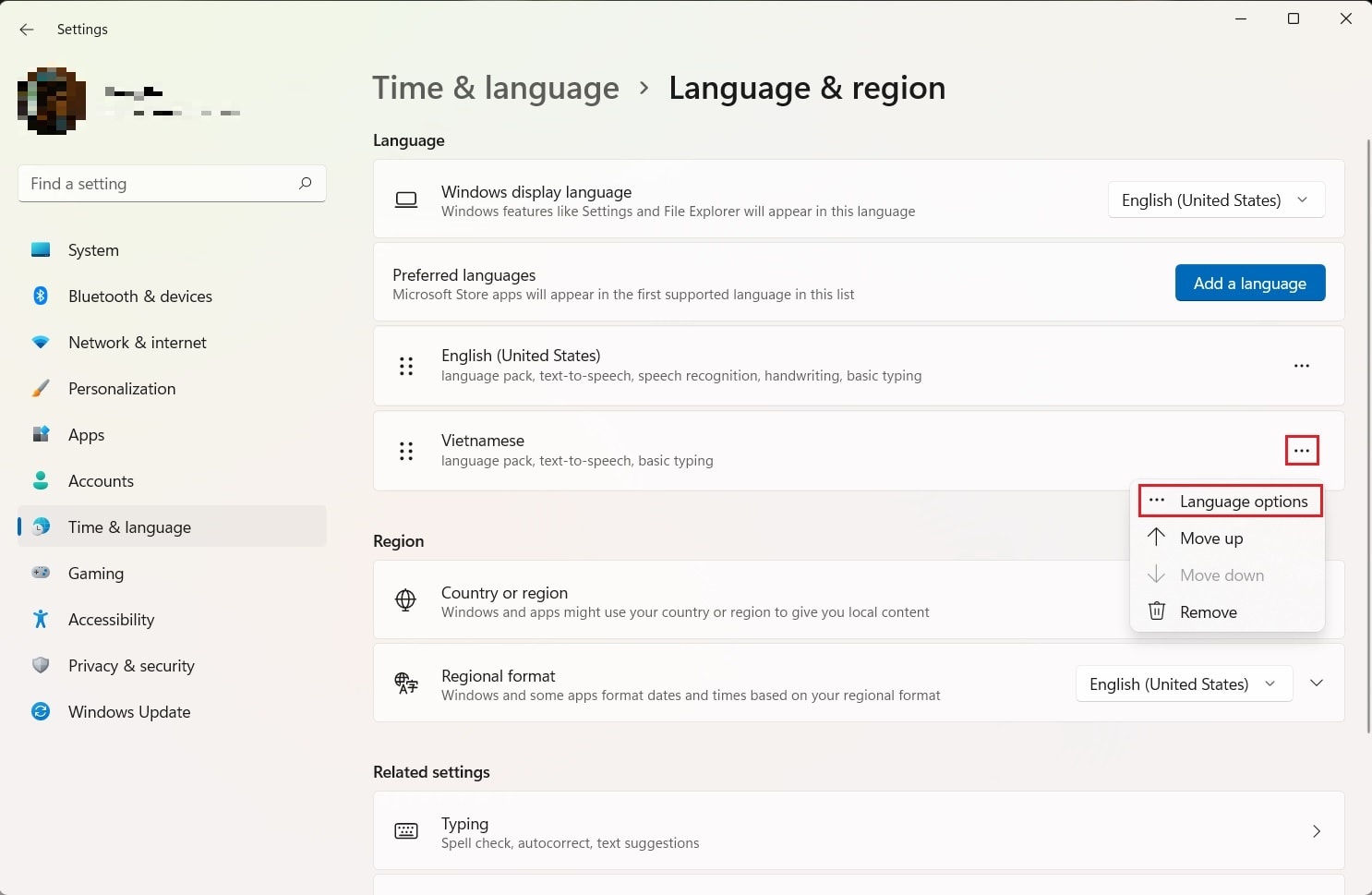
Étape 4 : Sous Claviers, cliquez sur Ajouter un clavier. Dans le menu qui apparaît, sélectionnez Télex vietnamien.
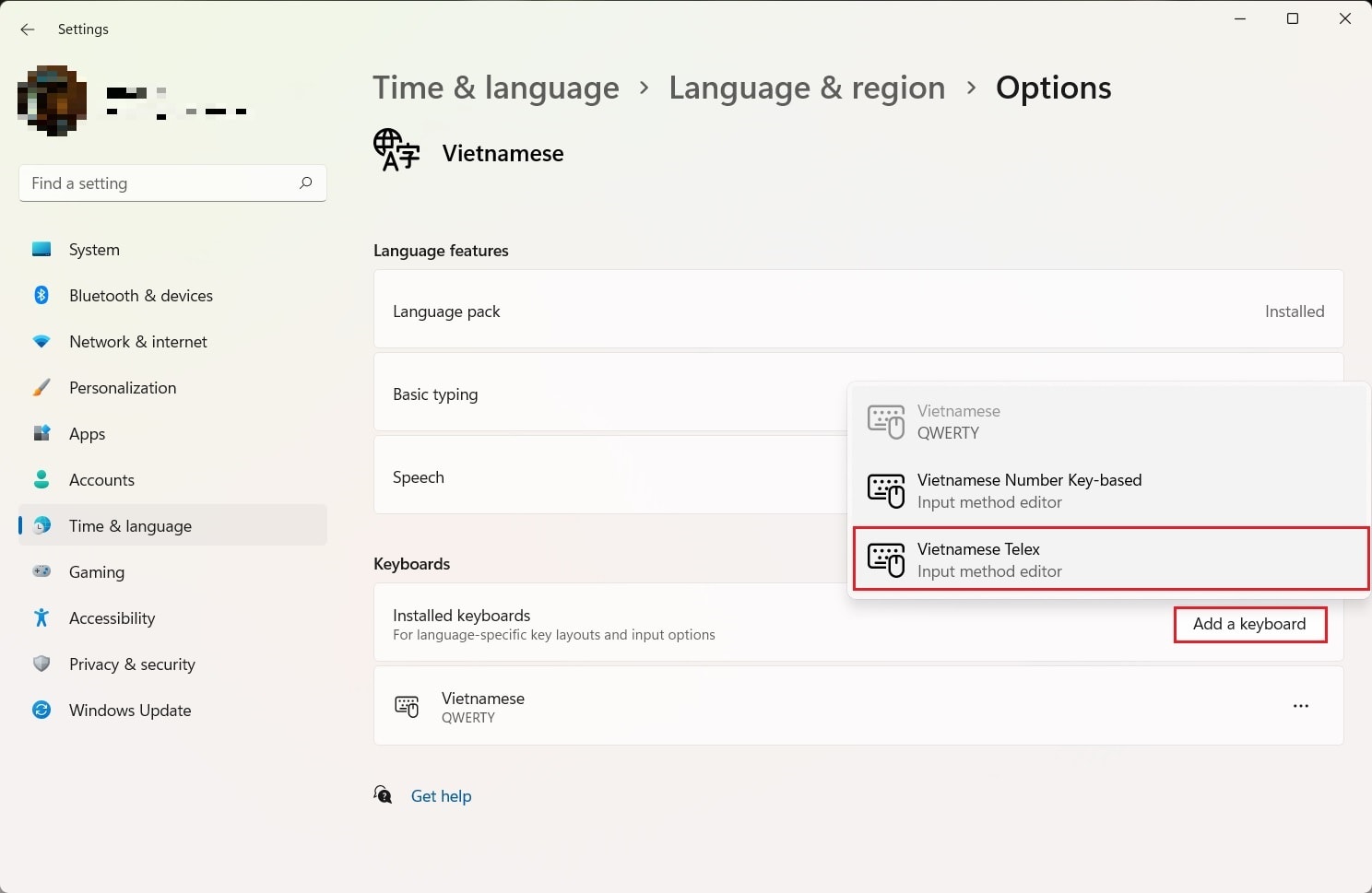
Étape 5 : Voilà, pour saisir du vietnamien, il vous suffit de changer la méthode de saisie en Télex vietnamien dans la zone de la barre des tâches sur le côté droit de l’écran, ou d’utiliser la combinaison de touches Windows + Espace pour basculer.
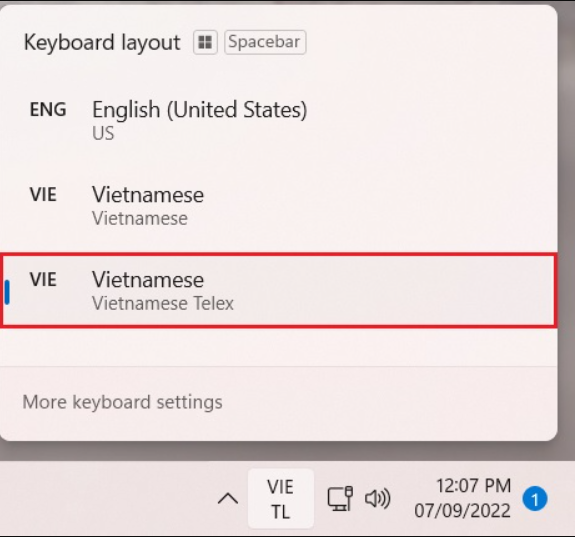
Remarque : Cette méthode permet de saisir du vietnamien dans les applications universelles et Android sous Windows 11. Cependant, elle n’est pas encore complète et rencontre fréquemment des erreurs gênantes. Par conséquent, si vous n’utilisez pas beaucoup d’applications universelles ou Android, vous pouvez privilégier l’outil de saisie UniKey, beaucoup plus complet.
De plus, comme UniKey est le logiciel d'assistance à la saisie vietnamienne le plus basique et le plus populaire, utilisé par le plus grand nombre de personnes, les problèmes liés à cet outil sont également plus faciles à résoudre.
Astuce pour utiliser UniKey : vous pouvez utiliser la combinaison de touches Ctrl + Maj pour changer rapidement de langue de saisie sans cliquer sur l’icône UniKey dans la barre des tâches.
Bonne chance!


